Die Qualität der Trainingsdaten beeinflusst stark die Effizienz des von Ihnen erstellten Modells und folglich die Qualität der damit generierten Vorhersagen. Um hochwertige Trainingsdaten zu erhalten, benötigen Sie Trainingselemente, die die Domain korrekt darstellen, zu der Sie Vorhersagen treffen möchten. Außerdem müssen die Trainingselemente mit den richtigen Labels versehen werden.
Es gibt drei Möglichkeiten, Ihren Trainingsdatenelementen Labels zuzuweisen:
- Fügen Sie Ihrem Dataset die Datenelemente mit bereits zugewiesenen Labels hinzu, beispielsweise mit einem kommerziell verfügbaren Dataset.
- Weisen Sie den Datenelementen mithilfe der Google Cloud Console Labels zu.
- Labels werden von menschlichen Labelerstellern zu den Datenelementen hinzugefügt.
Daten-Labeling-Aufgaben von Vertex AI ermöglichen die Zusammenarbeit mit menschlichen Labelerstellern, um hochpräzise Labels für eine Sammlung von Daten zu generieren, mit denen Sie Ihre Modelle für maschinelles Lernen trainieren können.
Informationen zu den Preisen für Daten-Labeling finden Sie unter Daten-Labeling.
Um das Daten-Labeling durch menschliche Labelersteller anzufordern, müssen Sie einen Daten-Labeling-Job erstellen, der den menschlichen Labelerstellern folgende Informationen zur Verfügung stellt:
- Das Dataset mit den repräsentativen Datenelementen, die mit Labels versehen werden sollen
- Eine Liste aller möglichen Labels, die auf die Datenelemente angewendet werden
- Eine PDF-Datei mit Anleitung, die menschliche Labelersteller durch die Labeling-Aufgaben führt
Mit diesen Ressourcen annotieren die menschlichen Labelersteller die Elemente im Dataset gemäß Ihrer Anleitung. Wenn diese abgeschlossen sind, können Sie das Anmerkungssatz verwenden, um ein Vertex-KI-Modell zu trainieren oder die mit Labels versehenen Datenelemente zur Verwendung in einer anderen ML-Umgebung zu exportieren.
Dataset erstellen
Sie geben den menschlichen Labelerstellern die Datenelemente, die mit Labels versehen werden sollen, durch Erstellen eines Datasets und Importieren von Datenelementen. Die Datenelemente dürfen nicht mit einem Label versehen sein. Der Datentyp (Bild, Video oder Text) und das Ziel (z. B. Klassifizierung oder Objekt-Tracking) bestimmen die Art der Annotationen, die von menschlichen Labelerstellern auf die Datenelemente angewendet werden.
Labels angeben
Wenn Sie eine Daten-Labeling-Aufgabe erstellen, listen Sie die Gruppe von Labels auf, die von den menschlichen Labelerstellern mit den Labels versehen werden sollen. Wenn Sie Bilder beispielsweise anhand der Kriterien Hund oder Katze klassifizieren möchten, erstellen Sie einen Labelsatz mit zwei Labels: "Hund" und "Katze". Außerdem können Sie, wie in der folgenden Liste zu sehen, Labels für „Keine“ und „Beide“ verwenden.
Hier finden Sie einige Richtlinien zur Erstellung eines hochwertigen Labelsatzes.
- Benennen Sie jedes Label mit einem aussagekräftigen Begriff, z. B. "Hund", "Katze" oder "Gebäude". Verwenden Sie keine abstrakten Namen wie "label1" und "label2" oder unbekannte Akronyme. Je aussagekräftiger die Labelnamen sind, desto einfacher ist es für menschliche Labelersteller, sie exakt und konsistent anzuwenden.
- Achten Sie darauf, dass die Labels leicht voneinander zu unterscheiden sind. Für Klassifizierungsaufgaben, bei denen auf jedes Datenelement immer ein Label abgewendet wird, sollte die Bedeutung der Labels klar voneinander abgegrenzt sein. Sie können beispielsweise keine Labels für "Sport" und "Baseball" haben.
- Bei Klassifizierungsaufgaben ist es in der Regel sinnvoll, ein Label mit dem Namen "Sonstiges" oder "Keines" einzufügen. Dieses Label kann dann für Daten verwendet werden, für die kein anderes Label zutrifft. Wenn die einzigen verfügbaren Labels beispielsweise „Hund“ und „Katze“ sind, müssen Labelersteller jedes Bild mit einem dieser Labels kennzeichnen. Ihr benutzerdefiniertes Modell wird in der Regel robuster, wenn Sie in einem solchen Fall Bilder mit anderen Inhalten als nur Hunde oder Katzen in die Trainingsdaten aufnehmen.
- Beachten Sie, dass für eine effiziente und präzise Labelerstellung nicht mehr als 20 Labels im Labelsatz enthalten sein sollten. Sie können bis zu 100 Labels einfügen
Anleitung erstellen
Eine Anleitung stellt dem menschlichen Labelersteller Informationen darüber zur Verfügung, wie er Ihre Daten mit Labels kennzeichnen soll. Die Anleitung sollte Beispiele für Daten mit Labels und andere explizite Hinweise enthalten.
Eine Anleitung ist eine PDF-Datei. PDF-Anleitungen können komplexe Hinweise wie positive und negative Beispiele oder Beschreibungen für jeden Fall enthalten. PDF ist auch ein praktisches Format, um Anleitungen für komplizierte Aufgaben wie Bildbegrenzungsrahmen oder Videoobjekt-Tracking bereitzustellen.
Schreiben Sie die Anleitung, erstellen Sie eine PDF-Datei und speichern Sie die PDF-Datei in Ihrem Cloud Storage-Bucket.
Effektive Anleitungen bereitstellen
Eine effektive Anleitung ist der wichtigste Faktor für zufriedenstellende Ergebnisse bei der menschlichen Labelerstellung. Da Sie Ihren Anwendungsfall am besten kennen, müssen Sie den menschlichen Labelerstellern mitteilen, was sie tun sollen. Hier finden Sie einige Richtlinien für die Erstellung einer effektiven Anleitung:
Die menschlichen Labelersteller haben nicht Ihre Kenntnisse in Ihrem Fachgebiet. Die Unterscheidungen, die Labelersteller treffen sollen, müssen deshalb auch für Personen verständlich sein, die nicht mit Ihrem Anwendungsfall vertraut sind.
Vermeiden Sie zu lange Anleitungen. Am besten ist es, wenn ein Labelersteller die Anleitung innerhalb von 20 Minuten lesen und verstehen kann.
In der Anleitung sollte das Konzept der Aufgabe beschrieben und im Detail angegeben werden, wie die Daten mit Labels versehen werden sollen. Beispiel: Bei einer Aufgabe für Begrenzungsrahmen müssen Sie beschreiben, wie der Labelersteller einen Begrenzungsrahmen zeichnen soll. Soll es sich um einen engen oder um einen mit Abstand gezogenen Rahmen handeln? Wenn es mehrere Instanzen des Objekts gibt, sollten die Nutzer einen Begrenzungsrahmen oder mehrere Rahmen erstellen?
Wenn Ihre Anleitungen einen entsprechenden Labelsatz enthalten, sollten alle Labels in diesem Satz behandelt werden. Der Labelname in der Anleitung sollte mit dem Namen im Labelsatz übereinstimmen.
Oft sind mehrere Wiederholungen für das Erstellen einer effektiven Anleitung erforderlich. Wir empfehlen, menschlichen Labelerstellern zuerst ein kleines Dataset zur Verfügung zu stellen und die Anleitung dann basierend darauf anzupassen, wie gut die Arbeit der Labelersteller Ihre Erwartungen erfüllt.
Eine gute Anleitungsdatei enthält die folgenden Abschnitte:
- Labelliste und -beschreibung: Eine Liste aller Labels, die Sie verwenden möchten, sowie die Bedeutung der einzelnen Labels.
- Beispiele: Geben Sie für jedes Label mindestens drei positive Beispiele und ein negatives Beispiel an. Die Beispiele sollten verschiedene Fälle abdecken.
- Beziehen Sie Grenzfälle ein. Geben Sie so viele Grenzfälle wie möglich an, damit der Labelersteller die Label nicht interpretieren muss. Wenn beispielsweise ein Begrenzungsrahmen um eine Person gezeichnet werden soll, ist es besser, vorab Folgendes zu klären:
- Wenn es mehrere Personen gibt, benötigen Sie für jede Person einen eigenen Rahmen?
- Wenn eine Person verdeckt ist, benötigen Sie einen Rahmen?
- Benötigen Sie einen Rahmen, wenn eine Person teilweise im Bild zu sehen ist?
- Benötigen Sie einen Rahmen, wenn sich eine Person auf einem Bild oder Gemälde befindet?
- Beschreiben Sie, wie Annotationen hinzugefügt werden sollen. Beispiel:
- Benötigen Sie einen eng oder einen mit Abstand gezogenen Begrenzungsrahmen?
- Wo beginnt bei der Extraktion von Textentitäten die jeweilige Entität und wo endet sie?
- Klarstellung zu Labels: Wenn zwei Labels ähnlich oder leicht zu verwechseln sind, geben Sie Beispiele an, die den Unterschied verdeutlichen.
Die folgenden Beispiele zeigen, was in PDF-Anleitungen enthalten sein kann. Labelersteller prüfen die Anleitung, bevor sie mit der Aufgabe beginnen.
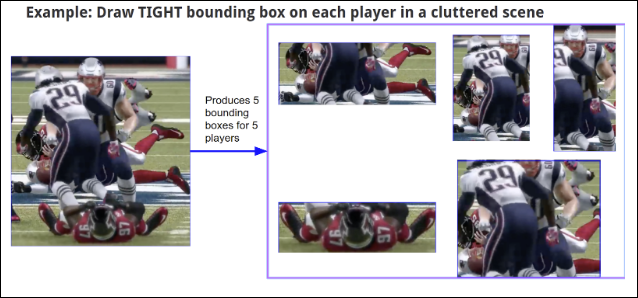
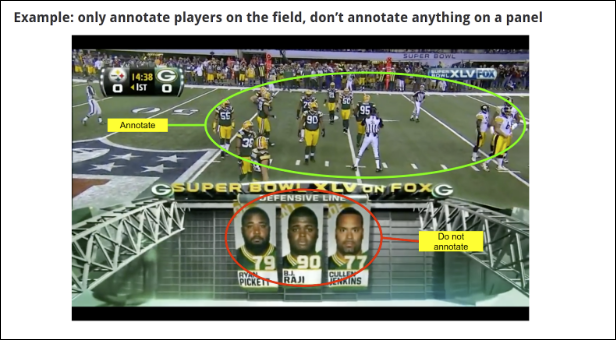
Aufgabe zum Hinzufügen von Labels zu Daten erstellen
Web-UI
Sie können Daten-Labeling über die Google Cloud Console anfordern.
Rufen Sie in der Google Cloud Console die Seite Aufgaben zur Labelerstellung auf.
Klicken Sie auf Erstellen.
Der Bereich Neue Labeling-Aufgabe wird geöffnet.
Geben Sie einen Namen für die Labeling-Aufgabe ein.
Wählen Sie das Dataset aus, dessen Elemente Sie mit einem Label versehen möchten.
Wenn Sie den Bereich Neue Labeling-Aufgabe im Bildschirm mit den Dataset-Details geöffnet haben, können Sie kein anderes Dataset auswählen.
Prüfen Sie, ob das Ziel korrekt ist.
Das Feld Ziel zeigt das Ziel für das ausgewählte Dataset, wie es durch den zugehörigen Standardannotationssatz festgelegt ist. Wählen Sie einen anderen Annotationssatz aus, um das Ziel zu ändern.
Wählen Sie den Annotationssatz aus, der für die mit Labels versehenen Daten verwendet werden soll.
Die von menschlichen Labelerstellern angewendeten Labels werden im ausgewählten Annotationssatz gespeichert. Sie können einen vorhandenen Annotationsssatz auswählen oder einen neuen erstellen. Wenn Sie ein neues Konto erstellen, müssen Sie einen Namen dafür angeben.
Geben Sie an, ob Sie aktives Lernen verwenden möchten.
Aktives Lernen beschleunigt den Labeling-Prozess, da Daten teilweise von menschlichen Labelerstellern gekennzeichnet werden und dann maschinelles Lernen angewendet wird, um den Rest automatisch mit Labeln zu versehen.
Klicken Sie auf Weiter.
Geben Sie die Labels für die menschlichen Labelersteller ein. Informationen zum Erstellen eines hochwertigen Satzes von Labels finden Sie unter Labelsatz entwerfen.
Klicken Sie auf Weiter.
Geben Sie den Pfad zu der Anleitung für die menschlichen Labelersteller an. Die Anleitung muss eine PDF-Datei sein, die in einem Cloud Storage-Bucket gespeichert ist. Informationen zum Erstellen hochwertiger Anleitungen finden Sie unter Anleitungen für menschliche Labelersteller entwerfen.
Klicken Sie auf Weiter.
Wählen Sie aus, ob Sie von Google verwaltete Labelersteller verwenden oder Ihre eigenen Labelersteller bereitstellen möchten.
Wenn Sie von Google verwaltete Labelersteller verwenden, klicken Sie auf das Kästchen, um zu bestätigen, dass Sie die Preisübersicht mit den Kosten für die Labelerstellung gelesen haben.
Wenn Sie eigene Labelersteller angeben, müssen Sie Labelerstellergruppen erstellen und deren Aktivitäten mit der DataCompute Console verwalten. Wählen Sie andernfalls die Labelerstellergruppe aus, die für diese Labelerstellungsaufgabe verwendet werden soll.
Wählen Sie eine vorhandene Labelerstellergruppe aus der Drop-down-Liste aus oder wählen Sie Neue Labelerstellergruppe aus und geben Sie einen Gruppennamen und eine durch Kommas getrennte Liste von E-Mail-Adressen für die Manager der Gruppe in die Textfelder unterhalb der Drop-down-Liste ein. Klicken Sie auf das Kästchen, um den angegebenen Managern Zugriff zu gewähren, damit sie Ihre Daten-Labeling-Informationen aufrufen können.
Geben Sie an, wie viele Labelersteller die einzelnen Elemente prüfen sollen.
Standardmäßig annotiert ein menschlicher Labelersteller jedes Datenelement. Sie können auch festlegen, dass mehrere Labelersteller die einzelnen Elemente mit Anmerkungen versehen und überprüfen sollen. Wählen Sie aus dem Feld Spezialisten pro Datenelement die Anzahl der Labelersteller aus.
Klicken Sie auf Aufgabe starten.
Wenn Aufgabe starten nicht verfügbar ist, prüfen Sie auf den Seiten im Bereich Neue Labeling-Aufgabe, ob Sie alle erforderlichen Informationen eingegeben haben.
Sie können den Fortschritt der Daten-Labeling-Aufgabe in der Google Cloud Console auf der Seite Labeling-Aufgaben einsehen.
Auf der Seite wird der Status jeder angeforderten Labeling-Aufgabe angezeigt. Wenn in der Spalte Fortschritt 100 % angezeigt wird, erhält das entsprechende Dataset ein Label und kann zum Trainieren eines Modells verwendet werden.
REST
Ersetzen Sie dabei folgende Werte für die Anfragedaten:
- PROJECT_ID: Ihre Projekt-ID
- DISPLAY_NAME: Name für den Daten-Labeling-Job
- DATASET_ID: ID des Datasets, das die Elemente für das Label enthält
- LABELERS: Die Anzahl der menschlichen Labelersteller, die jedes Datenelement prüfen sollen. Gültige Werte sind 1, 3 und 5.
- INSTRUCTIONS: Der Pfad zur PDF-Datei, die die Anleitung für die menschlichen Labelersteller enthält. Die Datei muss sich in einem Cloud Storage-Bucket befinden, auf den von Ihrem Projekt aus zugegriffen werden kann.
- INPUT_SCHEMA_URI: Pfad zur Schemadatei für den Datenelementtyp:
- Bildklassifizierung (ein Label):
gs://google-cloud-aiplatform/schema/dataset/ioformat/image_classification_single_label_io_format_1.0.0.yaml - Bildklassifizierung (mehrere Labels):
gs://google-cloud-aiplatform/schema/dataset/ioformat/image_classification_multi_label_io_format_1.0.0.yaml - Objekterkennung in Bildern:
gs://google-cloud-aiplatform/schema/dataset/ioformat/image_bounding_box_io_format_1.0.0.yaml - Textklassifizierung (ein Label):
gs://google-cloud-aiplatform/schema/dataset/ioformat/text_classification_single_label_io_format_1.0.0.yaml - Textklassifizierung (mehrere Labels):
gs://google-cloud-aiplatform/schema/dataset/ioformat/text_classification_multi_label_io_format_1.0.0.yaml - Extraktion der Textentität:
gs://google-cloud-aiplatform/schema/dataset/ioformat/text_extraction_io_format_1.0.0.yaml - Textsentimentanalyse:
gs://google-cloud-aiplatform/schema/dataset/ioformat/text_sentiment_io_format_1.0.0.yaml - Videoklassifizierung:
gs://google-cloud-aiplatform/schema/dataset/ioformat/video_classification_io_format_1.0.0.yaml - Videoobjekt-Tracking:
gs://google-cloud-aiplatform/schema/dataset/ioformat/video_object_tracking_io_format_1.0.0.yaml
- Bildklassifizierung (ein Label):
- LABEL_LIST: Eine durch Kommas getrennte Liste von Strings, in der die verfügbaren Labels zur Anwendung auf ein Datenelement aufgezählt werden
- ANNOTATION_SET: Der Name des Annotationssatzes für die mit Labels versehenen Daten
HTTP-Methode und URL:
POST https://us-central1-aiplatform.googleapis.com/v1/projects/PROJECT_ID/locations/us-central1/dataLabelingJobs
JSON-Text anfordern:
{
"displayName":"DISPLAY_NAME",
"datasets":"DATASET_ID",
"labelerCount":LABELERS,
"instructionUri":"INSTRUCTIONS",
"inputsSchemaUri":"INPUT_SCHEMA_URI",
"inputs": {
"annotation_specs": [LABEL_LIST]
},
"annotationLabels": {
"aiplatform.googleapis.com/annotation_set_name": "ANNOTATION_SET"
}
}
Wenn Sie die Anfrage senden möchten, maximieren Sie eine der folgenden Optionen:
Sie sollten eine JSON-Antwort ähnlich wie diese erhalten:
{
"name": "projects/PROJECT_ID/locations/us-central1/dataLabelingJobs/JOB_ID",
"displayName": "DISPLAY_NAME",
"datasets": [
"DATASET_ID"
],
"labelerCount": LABELERS,
"instructionUri": "INSTRUCTIONS",
"inputsSchemaUri": "INPUT_SCHEMA_URI",
"inputs": {
"annotationSpecs": [
LABEL_LIST
]
},
"state": "JOB_STATE_PENDING",
"labelingProgress": "0",
"createTime": "2020-05-30T23:13:49.121133Z",
"updateTime": "2020-05-30T23:13:49.121133Z",
"savedQuery": {
"name": "projects/PROJECT_ID/locations/us-central1/datasets/DATASET_ID/savedQueries/ANNOTATION_SET_ID"
},
"annotationSpecCount": 2
}
DataLabelingJob. Sie können den Fortschritt des Jobs prüfen. Überwachen Sie dazu das Element "labelingProgress", dessen Wert der abgeschlossene Prozentsatz ist.
Java
Zusätzliche Codebeispiele:Aktives Lernen nutzen
Python
Zusätzliche Codebeispiele:Aktives Lernen nutzen
